Turinys
Kartkartėmis susiduriame su klaidomis "Excel" Duomenų lapas. Kai į formulę ar funkciją įvedame ką nors neteisingai, "Excel" praneša mums apie tai pranešimu, prasidedančiu žodžiais Hashtag ( # ). Šiame straipsnyje sužinosite apie Klaidos svetainėje "Excel" , jų Reikšmė , ir klaidos pašalinimo būdai.
Norėdamas iliustruoti, kaip pavyzdį panaudosiu pavyzdinį duomenų rinkinį. Pavyzdžiui, toliau pateiktas duomenų rinkinys vaizduoja Pardavėjas , Produktas , ir Grynieji pardavimai įmonės.
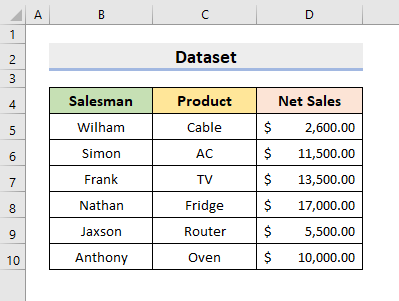
Atsisiųsti praktikos sąsiuvinį
Jei norite praktikuotis patys, atsisiųskite šį pratybų sąsiuvinį.
Klaidos ir jų reikšmė.xlsx15 skirtingų "Excel" klaidų ir jų reikšmė
"Excel" gali būti įvairių tipų klaidų. Kai kurios iš jų yra šios Formulės klaidos Kai formulėje įrašome neteisingą funkcijos pavadinimą arba argumente įvedame neteisingus nuorodos duomenis, "Excel" parodo ląstelės vertę, kuri prasideda žodžiais # Tokia klaida yra Formulės klaida . Kitos klaidos yra Failų klaidos . Kai "Excel" failas yra sugadintas arba nesuderinamas su "Excel" versija, atsiranda ši klaida. Todėl vadovaukitės straipsniu, kad sužinotumėte išsamiau.
Formulės klaidos "Excel" programoje ir jų reikšmė
1. ##### Klaida
Dažniausiai pasitaikanti "Excel" klaida yra ##### Tačiau tai nėra formulės klaida. Taip atsitinka dėl per mažo stulpelio pločio, todėl negalima parodyti visų langelio reikšmių.
Toliau pateiktame duomenų rinkinyje stulpelis D turi ##### klaida.
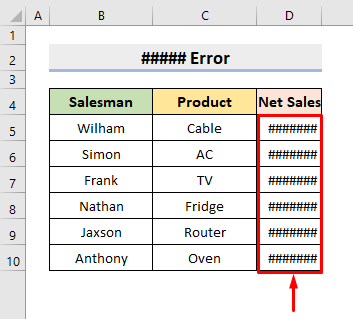
Sprendimas:
Išplėskite stulpelio plotį vilkdami dešinėje pusėje esančią ribą ir galėsite tinkamai matyti reikšmes.
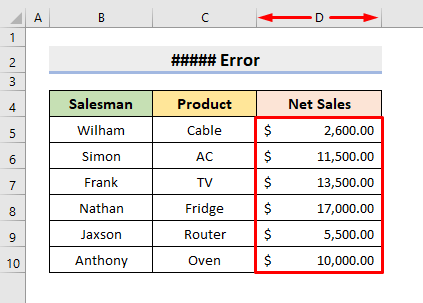
Skaityti daugiau: REF klaida "Excel" programoje (9 tinkami pavyzdžiai)
2. #DIV/0 Klaida
Ši klaida atsiranda, kai bet kurį skaičių arba ląstelės vertę dalijame iš 0 .
Čia, ląstelėje E5 , kai bandome padalyti D5 pagal 0 , tai rodo, kad #DIV/0! .
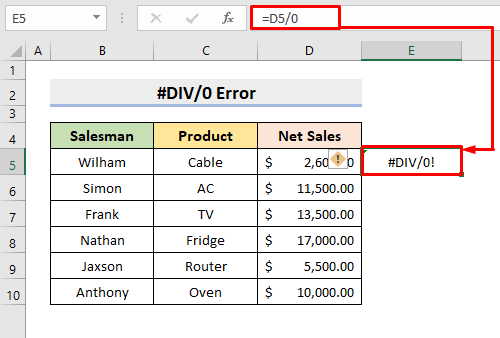
Sprendimas:
Padalykite D5 bet kokia kita verte, išskyrus 0 , klaida nepasireikš.
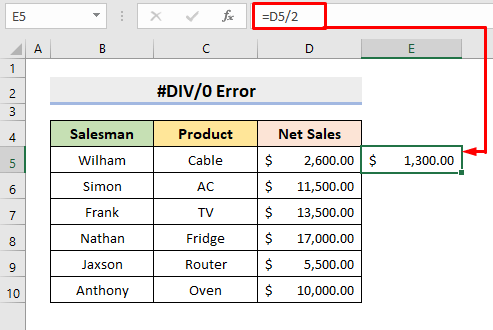
3. #NAME? Klaida
Kita formulės klaida, su kuria susiduriame "Excel" yra #NAME! Klaida . Jei rašydami funkcijos pavadinimą padarome rašybos klaidą, "Excel" Be to, ši problema atsiranda, kai "Excel" negali atpažinti formulės teksto. Šiuo atveju bandysime rasti Didžiausias grynasis pardavimas iš diapazono D5:D10 .
Toliau pateiktame duomenų rinkinyje, "Excel" negali atpažinti ląstelėje esančios formulės E5 .
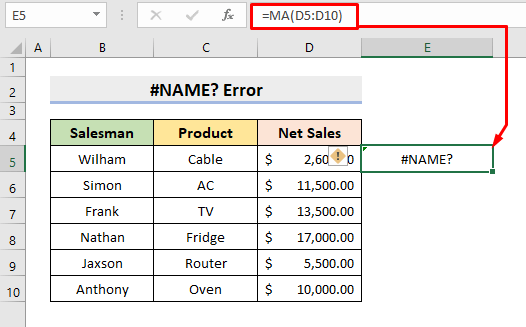
Sprendimas:
Vietoj to, kad MA formulėje įveskite MAX ir gausite tikslią vertę.
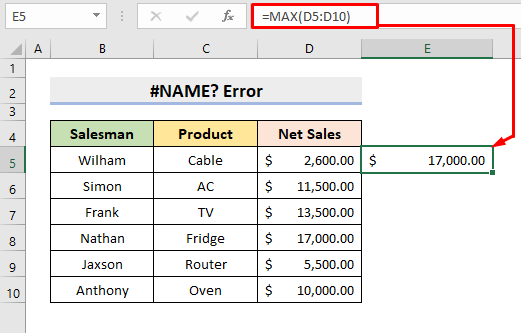
Skaityti daugiau: NAME klaidos "Excel" programoje priežastys ir taisymai (10 pavyzdžių)
4. #N/A! Klaida
Šios klaidos reikšmė yra Nėra '. Ši klaida atsiranda, kai formulėje arba formulėje esančioje funkcijoje nepavyksta rasti nurodytų duomenų. Dažniausiai ji pasitaiko su paieškos funkcijomis.
Pateiktame duomenų rinkinyje bandysime ieškoti ląstelės F5 duomenys iš intervalo B5:D10 . bet, #NA! Jei atidžiai pastebėsime, pamatysime, kad F5 ląstelės reikšmė neegzistuoja diapazone.
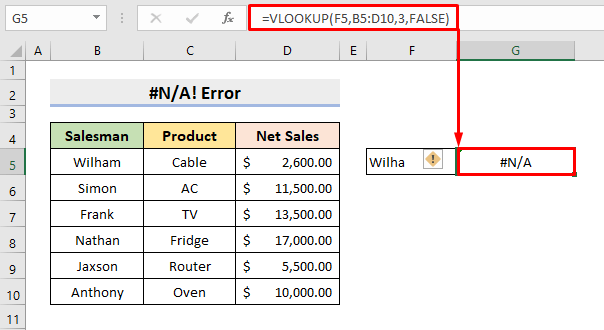
Sprendimas:
Teisingai įveskite nuorodos duomenis. Šiame pavyzdyje ląstelėje įveskite Wilham F5 . Taigi, jis grąžins Grynieji pardavimai kiekis Wilham .
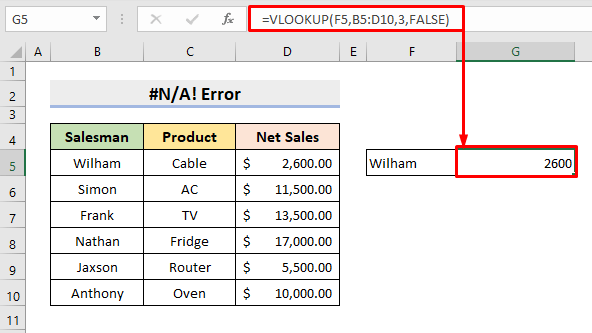
5. #REF! Klaida
Svetainė #REF! Klaida taip pat dažnai pasitaikanti klaida, kuri atsiranda, kai netyčia ištriname kurią nors eilutę ar stulpelį, į kurį formulėje pateikėme nuorodą. Ji taip pat gali atsirasti, kai nukopijuojame ir įklijuojame formules su santykinėmis nuorodomis į kitą vietą.
Šiuo atveju pridedame langelius D5 , D6, ir D7 ląstelėje E5 .
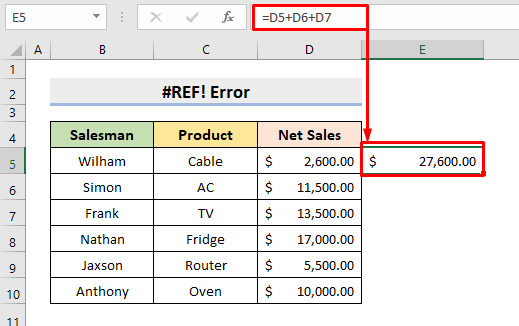
Tačiau, kai ištrinsime 7. eilutę, į #REF! Klaida vyksta ląstelėje E5 .
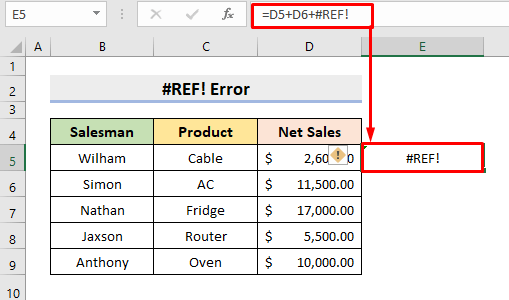
Sprendimas:
Norėdami išspręsti šią problemą, dar kartą įveskite formulę ląstelėms D5 ir D6 . todėl gausite tikslią vertę.
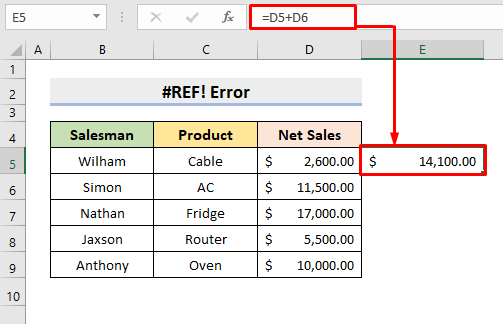
Skaityti daugiau: Kaip ištaisyti #REF! klaidą "Excel" programoje (6 sprendimai)
6. #VALUE! Klaida
Kai reikšmė nėra tinkamo tipo arba kai naudojame netinkamo tipo funkcijos argumentą, šis #VALUE! Klaida įvyksta.
Šiame pavyzdyje bandome pridėti ląsteles D5 ir C5 ląstelėje E5 . Tačiau, kadangi abiejų langelių duomenų tipas nėra vienodas, atsiranda klaida.
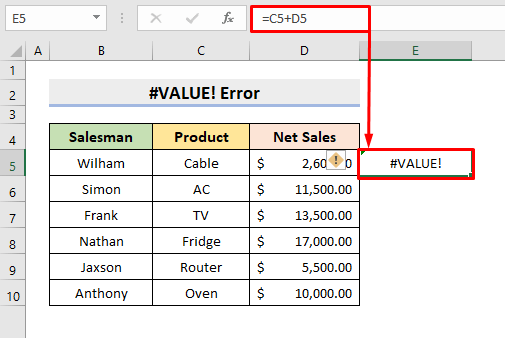
Sprendimas:
Kad išvengtumėte šios klaidos, į formulę įveskite tokio paties tipo duomenis. Čia vietoj C5 , tipas D6 ir bus grąžintas rezultatas.
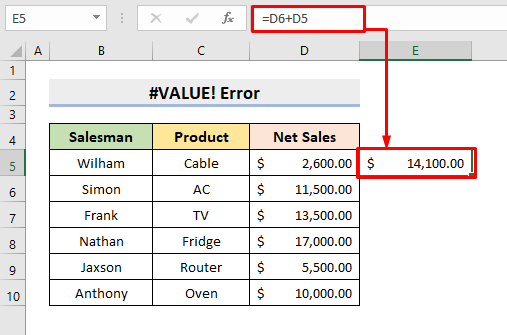
Skaityti daugiau: Vertės klaida programoje "Excel": 7 priežastys ir sprendimai
7. #NUM! Klaida
Ši klaida atsiranda tada, kai formulėje įrašomi neteisingi skaitiniai duomenys ir skaičiavimai tampa neįmanomi.
Toliau pateiktame duomenų rinkinyje bandoma rasti ląstelės kvadratinę šaknį D6 . bet, D6 yra neigiamas skaičius, o mes žinome, kad neigiamo skaičiaus kvadratinės šaknies apskaičiuoti neįmanoma. #NUM! Klaida pasirodo.
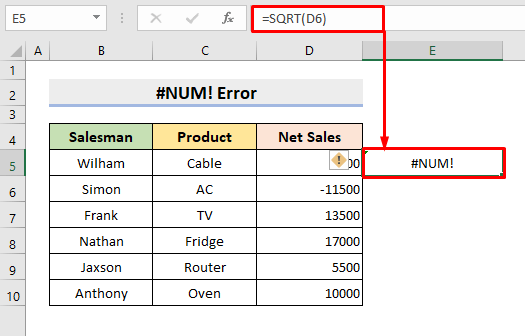
Sprendimas:
Pašalinkite minusą iš ląstelės D6 reikšmę ir iš karto bus grąžinta kvadratinė šaknis.
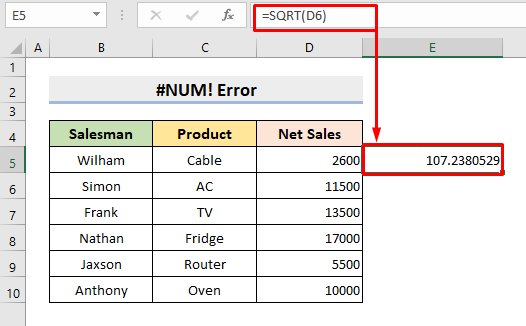
Susijęs turinys: "Excel" klaida: skaičius šioje ląstelėje suformatuotas kaip tekstas (7 pataisymai)
8. #NULL! Klaida
Ši klaida įvyksta, kai įdedame Erdvė vietoj Kablelis arba Storosios žarnos funkcijos argumente.
Šiame duomenų rinkinyje naudojame SUMA funkcija, skirta intervalų reikšmėms sudėti D5:D6 . Kadangi vietoje dvitaškio įvedame tarpą tarp D5 ir D10 . #NULL! Klaida įvyksta.
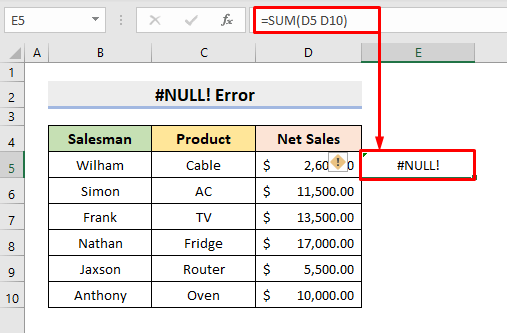
Sprendimas:
Vieta Storosios žarnos tarp D5 ir D10 ir gausite suminį rezultatą.
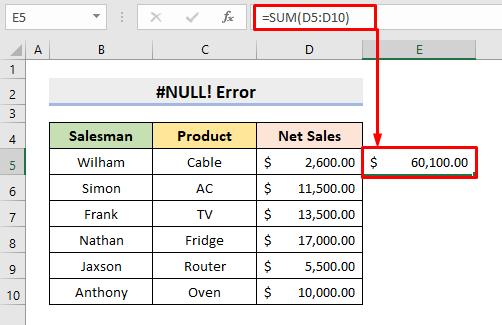
9. Žiedinės nuorodos klaida
Kai pateikiame nuorodą į tą pačią ląstelę, kurioje rašome formulę. Žiedinės nuorodos klaida Taip gaunama klaidinga skaičiavimo vertė.
Čia, ląstelėje E5 , rašome formulę, bet E5 taip pat yra argumento nuorodos duomenys. Kai tik paspaudžiame Įveskite , ' - ' pasirodo.
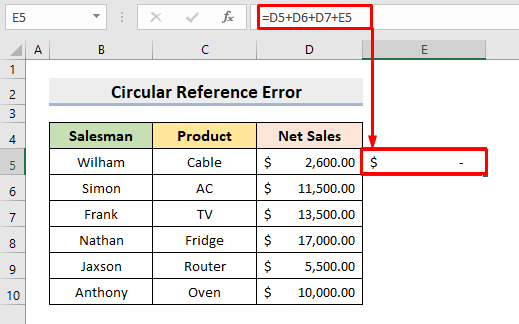
Sprendimas:
Pašalinti E5 iš formulės ir klaida išnyks.
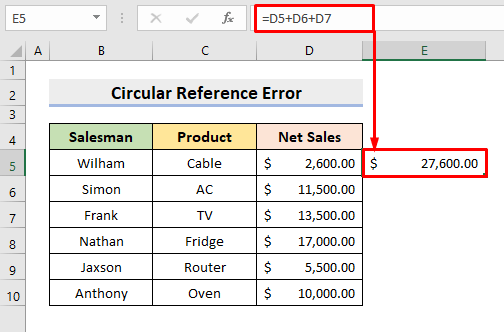
Susijęs turinys: Kaip pašalinti "Excel" vertės klaidą (4 greiti metodai)
10. #SPILL! Klaida
Ši klaida atsiranda tada, kai formulė pateikia išsiliejimo intervalą, kuris patenka į ląstelę, kurioje jau yra reikšmė.
Šiame pavyzdyje naudosime UNIKALUS funkciją, kad iš stulpelio ištrauktumėte unikalius pavadinimus B į išsiliejimo intervalą, prasidedantį ląstelėje E5 . bet, E7 jau yra užimtas duotuoju duomenų rinkiniu. #SPILL! Klaida pasirodo.
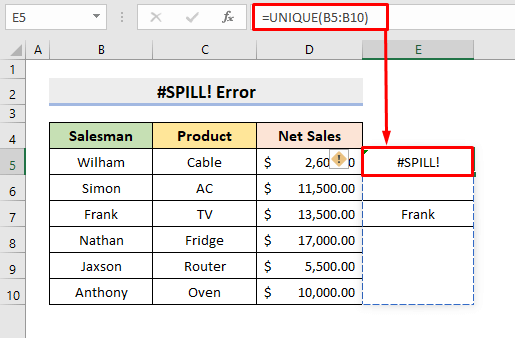
Sprendimas:
Ištrinkite iš anksto užimtos ląstelės reikšmę E7 . todėl formulė grąžins unikalius pavadinimus.
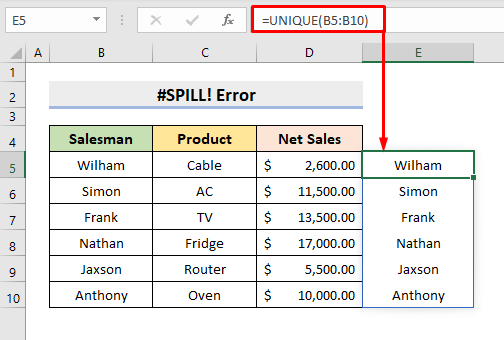
11. #CALC! Klaida
Jei formulė susiduria su skaičiavimo klaida naudojant masyvą, #CALC! Klaida kyla.
Čia, šiame FILTRAS funkcija prašo A iš diapazono C5:C10 kuris neegzistuoja. Todėl atsiranda klaida.
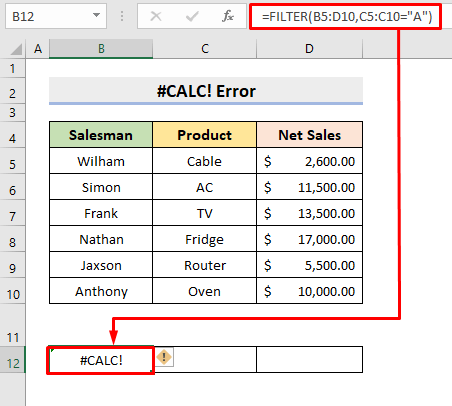
Sprendimas:
Pakeisti A su AC ir bus grąžintas rezultatas.
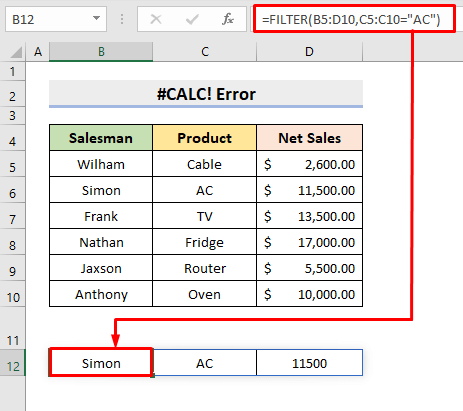
"Excel" failų klaidos ir jų reikšmė
1. "Failas yra sugadintas ir negali būti atidarytas" Klaida
Jei atnaujinsite "Excel", labai tikėtina, kad pamatysite šį klaidos pranešimą. Tačiau dėl to nerimauti nereikėtų. Taigi, norėdami išspręsti problemą, pakeiskite toliau nurodytus nustatymus.
ŽINGSNIAI:
- Pirmiausia spustelėkite Failas skirtuką ir pasirinkite Parinktys svetainėje "Excel" .
- Tada pasirinkite "Trust Center iš "Excel" parinktys langas.
- Po to pasirinkite Patikimumo centro nustatymai .
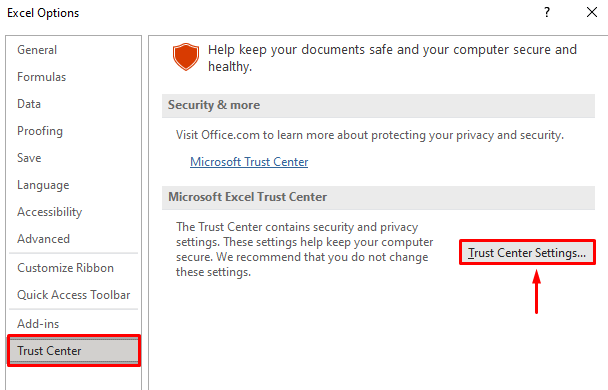
- Atsivers naujas langas.
- Galiausiai Saugomas vaizdas , panaikinkite visų parinkčių žymėjimą, kaip parodyta toliau, ir paspauskite GERAI .
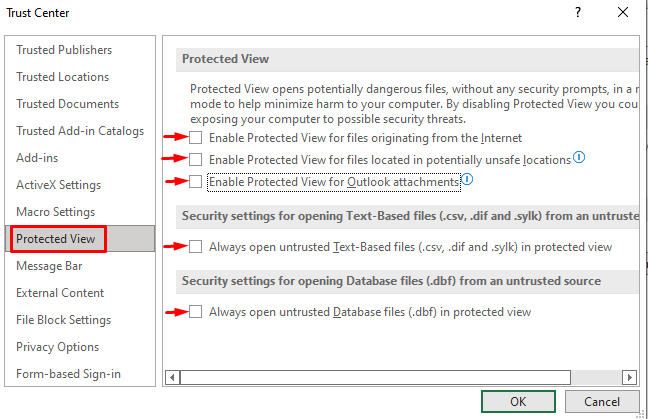
2. " "Excel" negali atidaryti failo "(failo pavadinimas)".xlsx" klaida
Jei failas, kurį bandote atidaryti, nėra suderinamas su "Excel" versiją, o jei ji sugadinta arba pažeista, rodomas šis klaidos pranešimas. Todėl atlikite toliau nurodytus veiksmus, kad išspręstumėte šią problemą.
ŽINGSNIAI:
- Pradžioje atidarykite "Excel" ir pasirinkite skirtuką Failas .
- Tada pasirinkite Eksportuoti ir pasirinkite Keisti failo tipą .
- Galiausiai pakeiskite failo formatą ir išsaugokite naująjį failą.
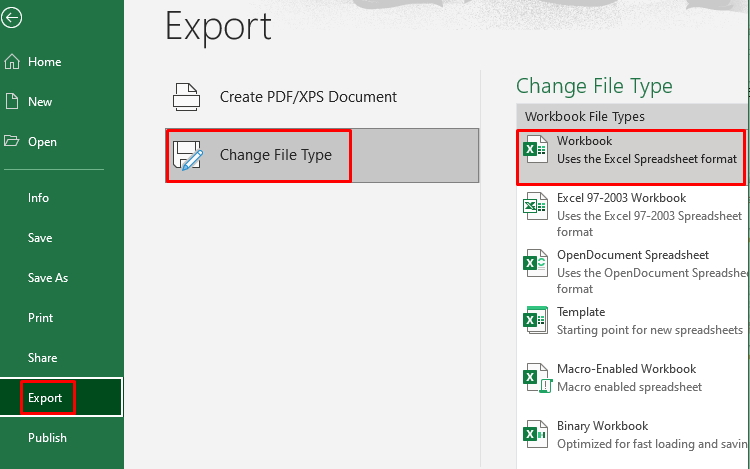
3. " Paskutinį kartą atidarant dokumentą buvo padaryta rimta klaida " Klaida
Jei "Excel" failas yra įtrauktas į išjungtų failų sąrašą, tai sukels rimtų klaidų. Tačiau galite ištaisyti šį klaidos pranešimą atlikdami toliau nurodytus veiksmus.
ŽINGSNIAI:
- Pirma, į "Excel" , pasirinkite Failas skirtukas.
- Tada pasirinkite Parinktys .
- Po to Papildiniai skirtuką, pasirinkite COM papildiniai į Tvarkyti langelį.
- Vėliau spustelėkite Eikite į .
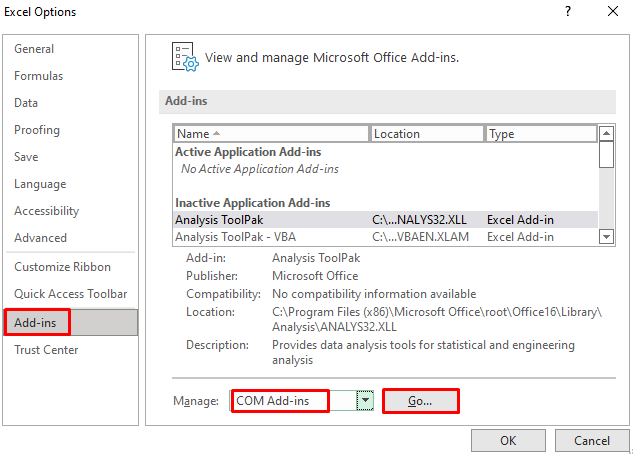
- Atsidarys dialogo langas, kuriame panaikinkite visų langelių, esančių Galimi papildiniai skyrius.
- Galiausiai paspauskite GERAI .
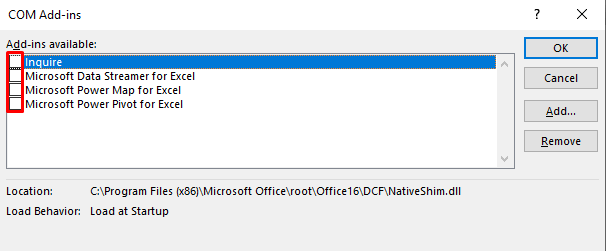
- Dabar iš naujo paleiskite programą, kad baigtumėte sąranką.
4. "Iškilo problema siunčiant komandą į programą" Klaida
Šis klaidos pranešimas atsiranda, kai procesas, vykstantis "Excel" faile, neleidžia "Excel" uždaryti. Taigi, atlikite šiuos veiksmus, kad išspręstumėte problemą.
ŽINGSNIAI:
- Pirmiausia pasirinkite Failas skirtuką ir pasirinkite Parinktys svetainėje "Excel" .
- Tada pasirinkite Išplėstinė .
- Po to Bendra skyriuje panaikinkite žymėjimą Ignoruokite kitas programas, kuriose naudojami dinaminiai duomenų mainai (DDE) dėžutė.
- Galiausiai paspauskite GERAI .
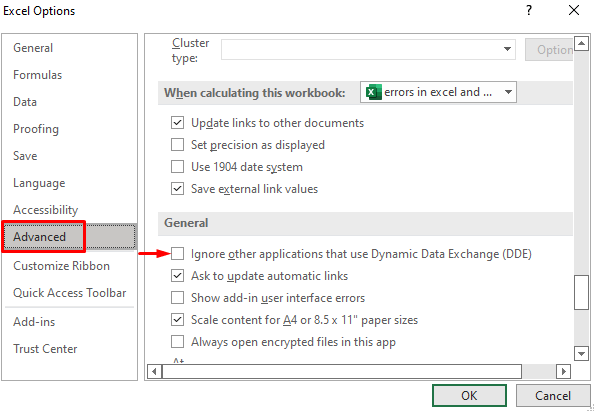
"Excel" klaidų tikrinimo funkcijos
1. ISERROR funkcija
Galime naudoti ISERROR funkciją, kad patikrintumėte, ar mūsų taikomoje funkcijoje nėra klaidų.
Toliau pateiktame duomenų rinkinyje langelis E5 yra formulė.
ŽINGSNIAI:
- Iš pradžių ląstelėje E5 , įveskite formulę:
=IF(ISERROR(C5+D5), "Klaida",C5+D5) - Tada paspauskite Įveskite ir jis grąžins Klaida .
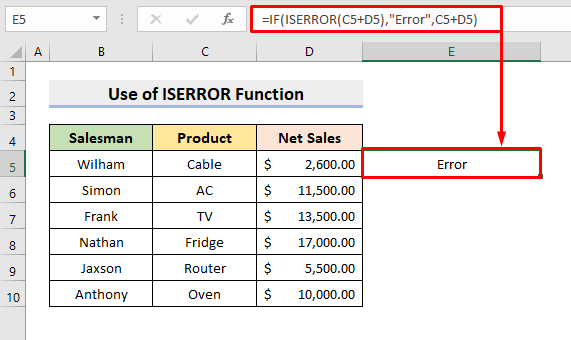
Svetainė IF funkcija nustato, ar tenkinama tam tikra sąlyga, ar ne. Šiame pavyzdyje sąlyga yra ISERROR Jei sąlyga tenkinama, funkcija grąžins Klaida . ISERROR funkcija tikrina, ar yra klaida C5+D5 . C5 yra tekstas, formulė neveiks ir grąžins Klaida .
2. Funkcija AGGREGATE
Svetainė GRŪDAS Funkcija apskaičiuojama neatsižvelgiant į klaidos reikšmes.
Šiame pavyzdyje norime rasti intervalo sumą D5:D10 . Dabar, jei naudosime SUMA funkcija ląstelėje E5 , bus grąžinta klaida, nes ląstelėje yra klaidos reikšmė D6 .
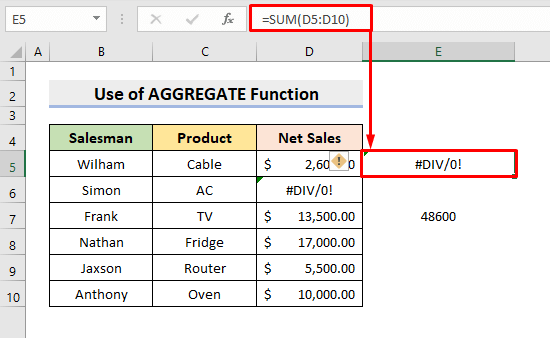
Tačiau galime naudoti GREGRATAS funkciją, kad būtų ignoruojama klaidos vertė D6 .
ŽINGSNIAI:
- Pirma, ląstelėje E7 , įveskite formulę:
=AGREGATAS(9,7,D5:D10) - Tada paspauskite Įveskite ir bus grąžintas rezultatas.

PASTABA: 9 yra funkcijos numeris SUMA , 7 yra galimybė Ignoruoti paslėptas eilutes ir klaidų vertes ir D5:D10 yra diapazonas.
Išvada
Nuo šiol galėsite suprasti Reikšmė iš Klaidos svetainėje "Excel" ir taip pat juos išspręsti pirmiau aprašytais metodais. Naudokitės jais ir praneškite mums, jei turite daugiau užduoties atlikimo būdų. Nepamirškite žemiau esančiame komentarų skyriuje mesti komentarų, pasiūlymų ar užklausų, jei tokių turite.

